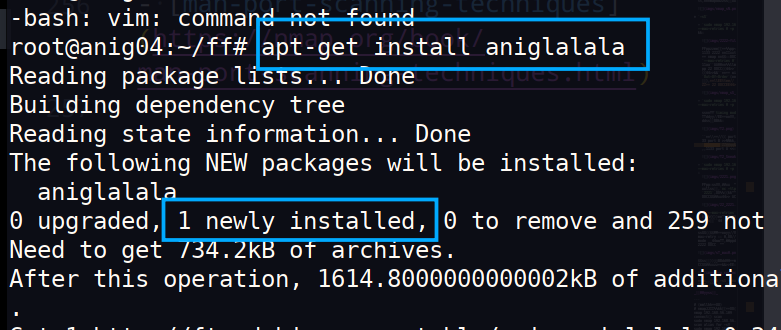实验目的
- 了解蜜罐的分类和基本原理
- 了解不同类型蜜罐的适用场合
- 掌握常见蜜罐的搭建和使用
实验环境
- 中等交互蜜罐
Cowrie
实验要求
- 记录蜜罐的详细搭建过程;
- 使用
nmap扫描搭建好的蜜罐并分析扫描结果,同时分析「nmap扫描期间」蜜罐上记录得到的信息; - 如何辨别当前目标是一个「蜜罐」?以自己搭建的蜜罐为例进行说明;
- (可选)总结常见的蜜罐识别和检测方法;
- (可选)基于 canarytokens 搭建蜜信实验环境进行自由探索型实验;
实验过程
中等交互蜜罐 Cowrie
虚拟机信息
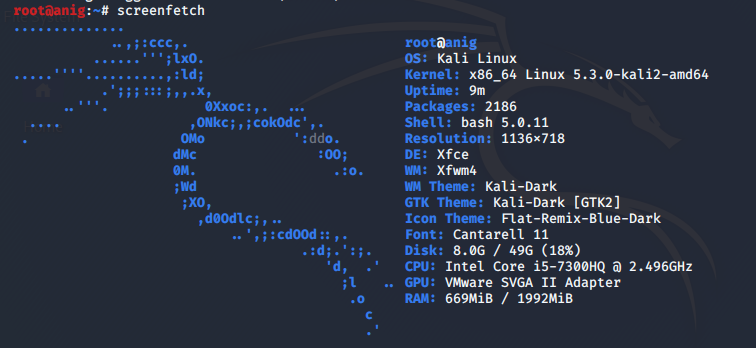
环境搭建 (虚拟机网络为 bridge)
照官方步骤搭建
|

端口重定向
Make Cowrie accessible on the default SSH port (22)
|

安装 第三方可视化 mysql
|
结果如下,它们初始均为空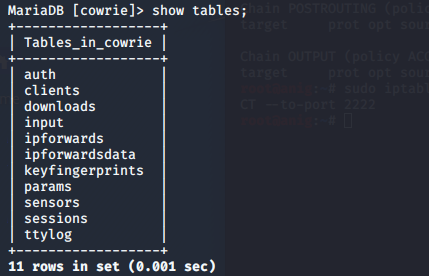
|
这里出了点小插曲就是 #[output_mysql] 前面的#没有去掉,发现重启失败
报错信息为

也就是 [output_jsonlog] 字段enabled重复
|
可以看到 cowrie 加载到 mysql 服务已经启动
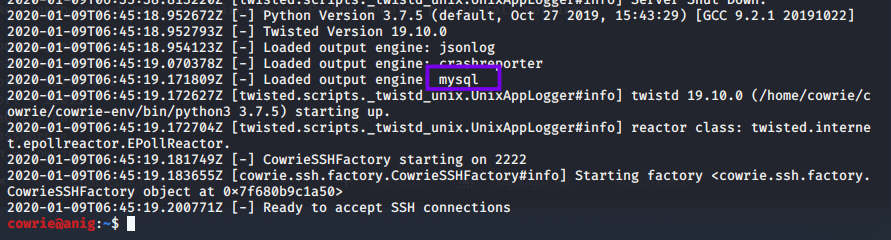
模拟攻击&观察
- 网络拓扑 host only(1.测试安全 2.减少包流量方便观察)
- Attacker
192.168.56.1 - HoneyPot
192.168.56.109
- Attacker
nmap
攻击者方结果
-sN; -sF; -sX结果一致
分析:根据 nmap 判定端口状态的规则:根据 RFC 中对端口判定的漏洞,当发送不含 SYN, RST, or ACK 标志的包时,如果目标端口关闭,将返回 RST,如果端口打开则无响应。若目标系统存在该漏洞则会暴露端口状态。iptables 设置端口 22 重定向至 2222 之后,由于The key advantage to these scan types is that they can sneak through certain non-stateful firewalls and packet filtering routers. Such firewalls try to prevent incoming TCP connections (while allowing outbound ones) by blocking any TCP packets with the SYN bit set and ACK cleared.
sN,sF,sX扫描类型的包穿透了防火墙的过滤,因此关闭的 22 端口会直接返回 RST 包,而正常开放的 2222 端口不会有任何响应,与nmap判定结果相符
-sSsudo nmap 192.168.56.109 -sS --max-retries 0 -p 22,2222结果如下: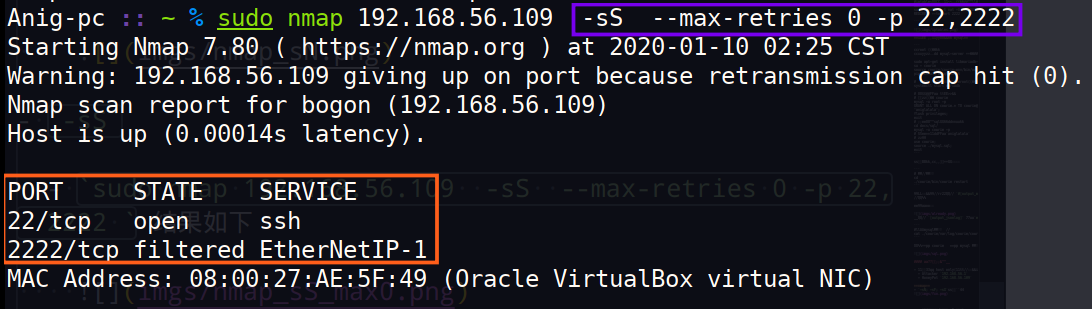
分析:该类型包到达端口 22 被防火墙转发至 2222 后有相应返回的 ACK 包,会被 nmap 确认为端口开放,由于
--max-retries 0如果则在端口上只发送一次数据包,不会进行重试。可以看到 22 端口在返回一个正确 ACK 包之后又返回了一个被 wireshark 认为是Out-Of-Order(经多次测试均是此结果),本来应该是 2222 返回的包为什么会被 22 端口来返回呢?
sudo nmap 192.168.56.109 -sS --max-retries 0 -p 22,2222 -T2当修改
timing mode为 T2 以较为轻柔的方式来扫描时,可以得到两端口均开放的结果如下: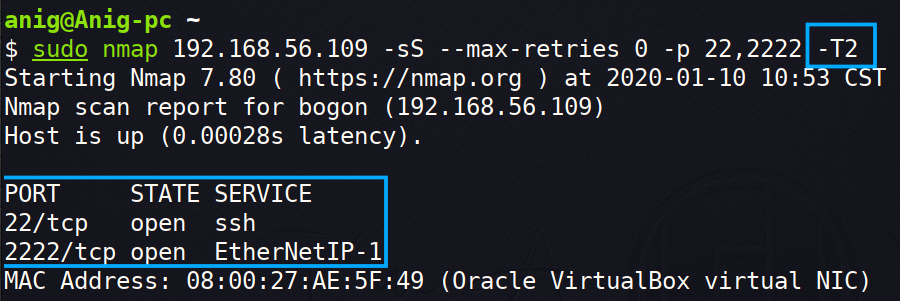
一个猜测是在 port A 被
redirect至 port B 设置下,一定时间内iptables会无脑将 port B 返回的包转发至 port A 作为出口,待查证
sudo nmap 192.168.56.109 -sS --max-retries 0 -p 22,2221结果如下: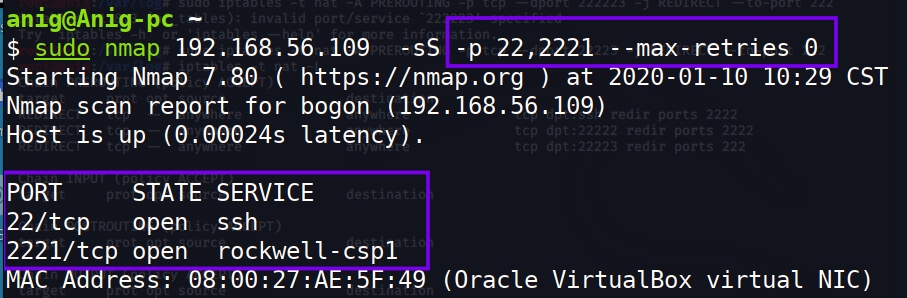
分析:当然,正常开放另一个端口可以得到相同结果,
nc -tlp 2221开启一个端口2221,可以在下图看到 22 和 2221 端口均正常返回 ACK
将
--max-retries改为大于 0 的数值或者去掉该参数(默认>0)之后与-sT扫描结果一致
-sT
当采用此种扫描方式时,不管是设置 max-retry 为 0,还是修改 timing mode 使更粗暴,得到的结果均一致:22 和 2222 端口开放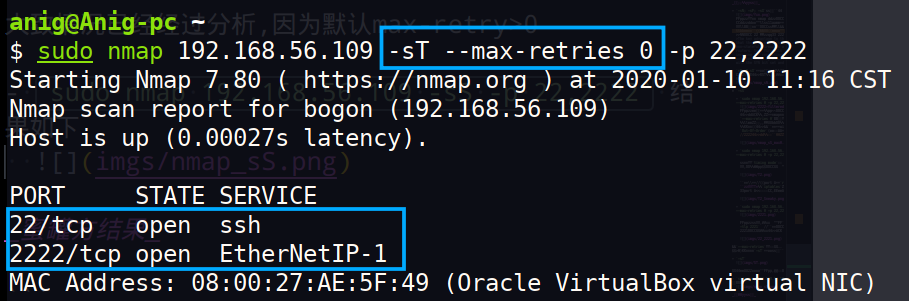
此结果让上面的推测不太站得住脚,因为两端口均正常建立了连接:

它和上面 -sS –max-retries 0 扫描产生差异结果原因?
蜜罐方结果
|
记录如下: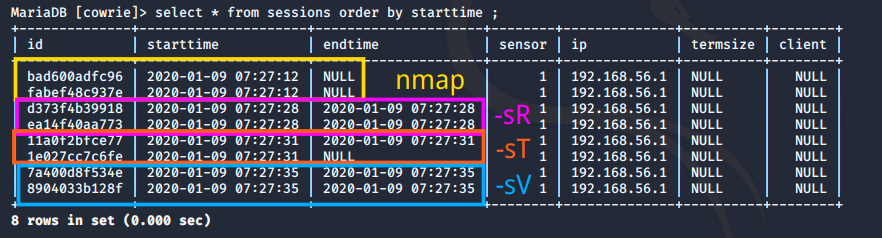
只有完成三次握手类型得到了记录,与 session 一词隐含的“连接”意义相符。猜想cowrie使用的库判断一次 session 较为严格:调用了系统调用 connect 才会被记录(需要操作系统底层的知识还没来得及学)
这个追根溯源得twisted.python.syslog再更底层去,暂停先 //todo
ssh
|
ssh 时测试的记录可在auth表中查看:
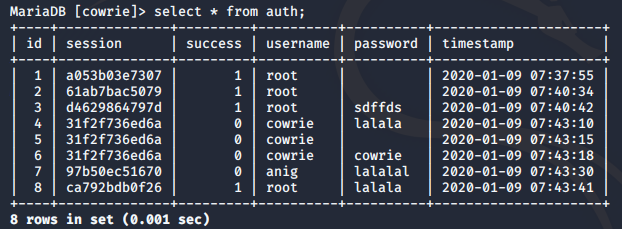
tty 输入的记录可在input表查看:
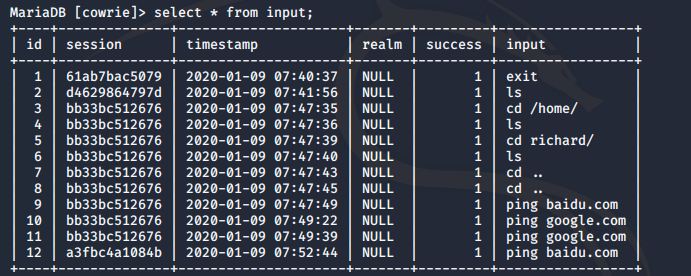
辨别蜜罐
易突破
如上面未配置用户密码的情况下,过于容易就成功ssh,采用一些低安全性密码即可怀疑是否进入了蜜罐
信息失真
ping
如图,两次ping的结果时间差一致
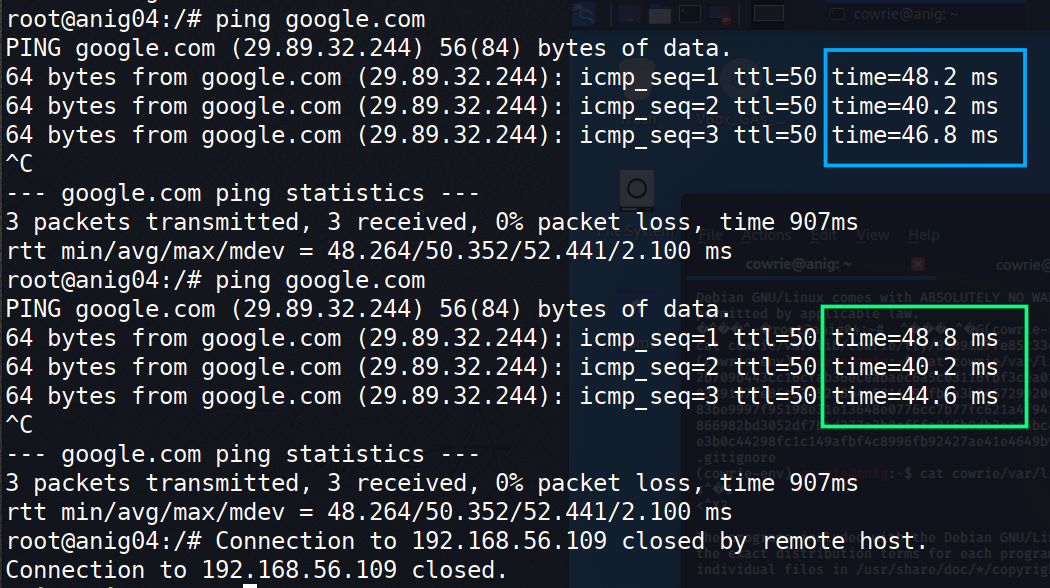
apt-get
一个显然不存在的包成功install